 Guía de inicio rápido
Guía de inicio rápido
Cámara DVC136IP con
Aplicación de Android

Vai á Google Play Store co teu teléfono intelixente.

Toca na barra da parte superior da pantalla e escribe "Connect.U"

Escolla a aplicación Connect.U.
Toca Instalar.
Toca Aberto.
Queres permitir que Connect.U faga e xestione chamadas telefónicas? Toca Permitir.

Toca para todas as fiestras Permitir.
Abre a cámara e conéctaa á fonte de alimentación e agarda polo menos 60 segundos.
Restablece a cámara premendo o botón de reinicio durante 6 segundos. O LED de indicación parpadeará.

Toca +. Preme para engadir un novo sistema.
Escanear código QR

Toca Conexión sen fíos para conexión WiFi. Se esta cámara xa iniciou sesión nun dispositivo, seleccione Conexión existente.

Toca Si, continúa. O LED non parpadea despois dun minuto, toque a ligazón para obter máis información e siga as indicacións e, a continuación, toque OK, reiniciei.

Siga as instrucións e toque Confirmar. Activa o Bluetooth cando está desactivado.

Atopouse a cámara. Toca o número da cámara.

A cámara conectarase automaticamente.

Seleccione o punto de acceso do router correcto.

Introduza o contrasinal WIFI correcto.
Cambia o contrasinal da cámara e debe consistir na política de contrasinais (consulta o recuadro). >12 díxitos, maiúsculas, minúsculas, número e só caracteres !#$%*.
Introduza o mesmo contrasinal dúas veces segundo a política de contrasinal e toque Gardar.
Reinicio da cámara.
Parabéns! A instalación está rematada.
CONFIGURACIÓN AVANZADA

Toca Editar configuración para máis opcións

Toca Configuración.

Toca Avanzado.

Introduza o contrasinal da cámara e comprobe Inicio de sesión automático.
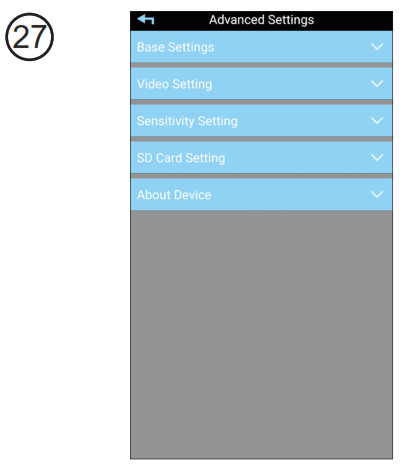
A configuración avanzada está dispoñible.
![]()
Documentos/Recursos
 |
Cámara Aecto DVC136IP con aplicación Android [pdfGuía do usuario DVC136IP, Cámara con aplicación Android |



